麥克風在 Google Meet 中無法使用?嘗試這些常見的修復

發現解決 Google Meet 麥克風問題的有效方法,包括音頻設置、驅動程序更新等技巧。
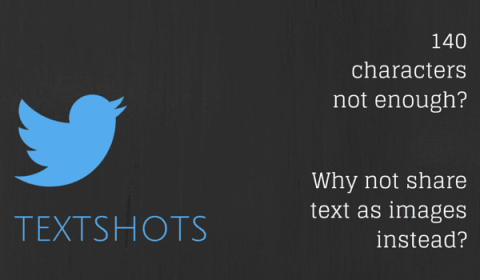
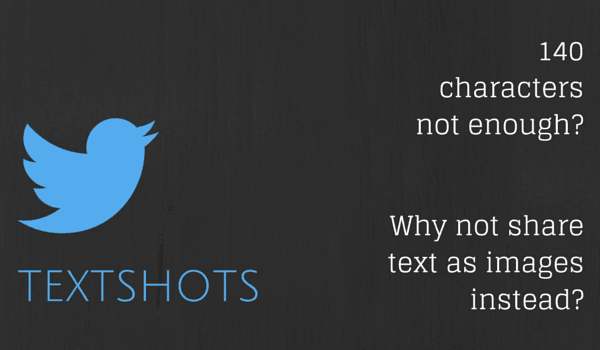
我讀了很多書,我的工作取決於它。直到我在推特上分享了我讀到的內容,每小時的多巴胺劑量才開始生效。但有時,僅僅分享文章的鏈接是不夠的。在我的時間線上,沒有多少人會點擊所有內容並通讀。這就是為什麼如果我能分享真正史詩般的部分會很棒的原因。
如果我使用的是 Google+ 或 Facebook,這將不是問題。我可以將文本粘貼到狀態字段中,用引號括起來,然後就可以結束了。但由於 Twitter 的 140 個字符限制,這幾乎是不可能的。有時我幾乎沒有足夠的空間來添加我自己的評論。
但是有#FirstWorldProblem 的地方,有一個程序員和他的地下室創業公司正在努力提供解決方案。在這種特殊情況下,我們距離完美修復還很遙遠,但您會對以下選項感到驚訝(第 3 項會讓您大吃一驚)。好的,好的——今天的點擊誘餌已經足夠了。
1. 適用於 Chrome 的 PullQuote
PullQuote僅作為 Chrome 擴展存在。您需要創建一個帳戶才能註冊,奇怪的是當時沒有鏈接 Twitter 帳戶的選項。在完成您的第一條推文後,您稍後再執行此操作。
PullQuote 不僅僅是讓您將生成的圖像分享到 Twitter。您可以在不共享、複製文本或短鏈接的情況下將報價提交到您的收藏。
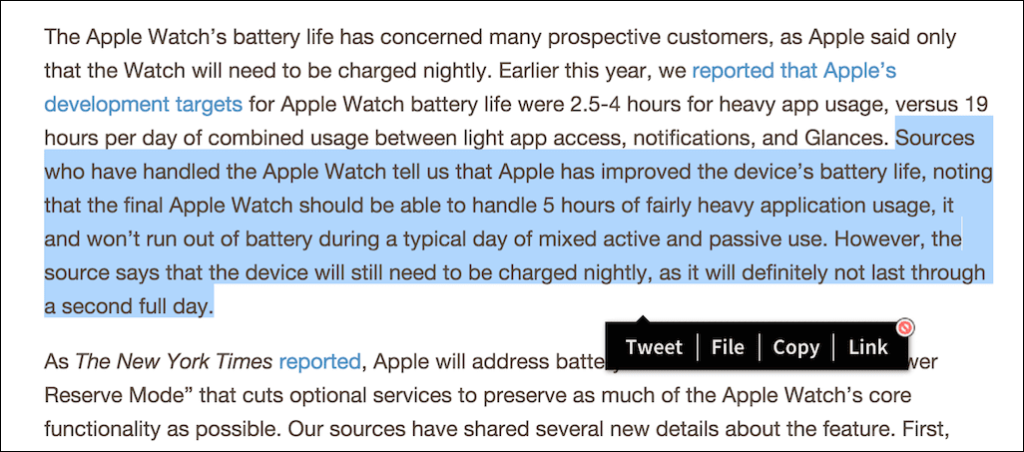
它是這樣工作的:一旦您安裝了擴展程序並創建了一個帳戶,選擇文本的行為將彈出 PullQuote 的選項(可以禁用彈出窗口,並且可以通過單擊應用程序的圖標訪問某些選項)。從這裡選擇推文,一個新窗口將顯示,文本覆蓋在空白圖像上。您可以選擇背景顏色(只有 3 個選項),輸入文本,選擇您的 Twitter 帳戶,然後發送。
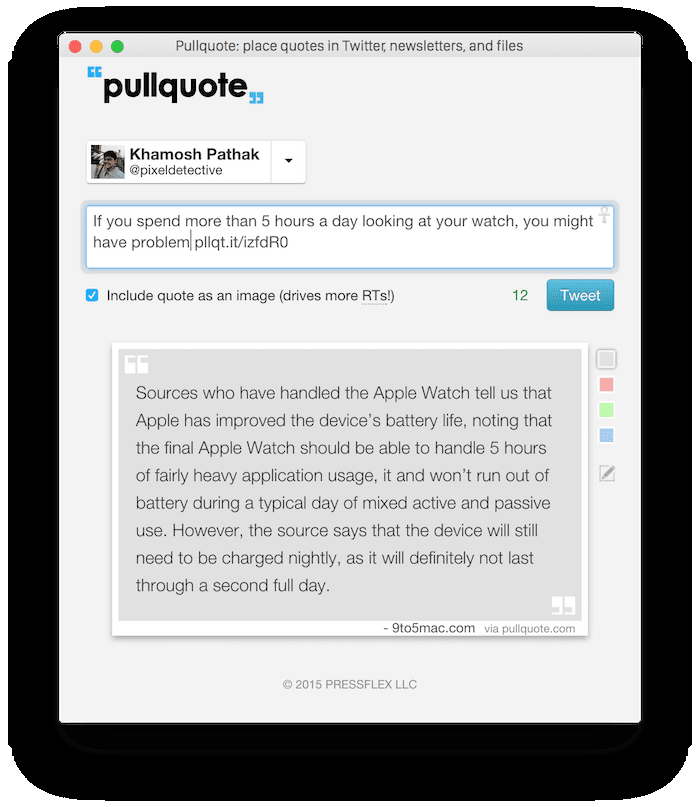
想法:定制選項將不勝感激。您無法更改文本樣式、創建新段落或添加任何文本、句號。有趣的是,該應用程序自稱為PullQuote並且無法提供作者的歸屬或指定頁面的標題。你得到的只是域名。
If you spend more than 5 hours a day looking at your watch, you might have problem http://t.co/olFeuR8loy pic.twitter.com/I39XM8ypeY
— Khamosh Pathak (@pixeldetective) March 6, 2015
2. 網絡版 Storming.me
Storming.me是Karan Goel的一個副項目,但不要讓你失望。這是一個基於簡單技術的簡單網絡應用程序(您可以在 Github 上查找代碼)。
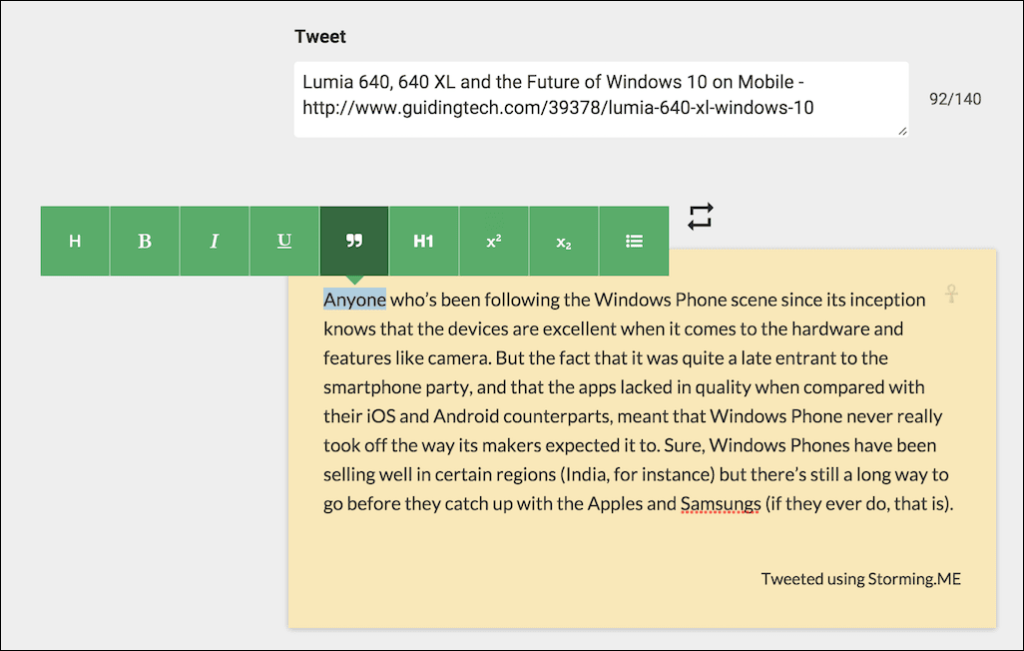
Storming 沒有插件或擴展程序,您必須訪問網站並粘貼文本。但它提供了很多控制。您擁有富文本格式,因此您可以添加標題、列表等。有一個刪除網站水印的選項和一個切換背景顏色的圖標,令人困惑的是,它看起來像轉發按鈕。與網站的設計非常相似,受 Google 材料設計指南的啟發,顏色既扁平又現代。
Lumia 640, 640 XL and the Future of Windows 10 on Mobile – http://t.co/WkEYdUeUez pic.twitter.com/h4rwlnMxZP
— Khamosh Pathak (@pixeldetective) March 6, 2015
想法:該網站有點問題,但如果你想完全控制你放在圖片中的文字,Storming.me 適合你。
3. iPhone 的 OneShot
OneShot是我最興奮的。在我作為技術作家的生活中,我遇到了很多應用程序和服務。有些很棒,大多數都不是。還有一些我想要的不存在的。我會在 Evernote 上記下我的所有應用程序和網站創意,當我最終學會編碼時(就像你所做的那樣)。其中一個想法類似於 OneShot/PullQuote(我擁有域 textshot.in,這就是我希望發生的事情)。盡可能輕鬆地將文本作為圖像共享。
只有 OneShot 使這比我想像的要簡單得多。OneShot 的設計師在 Medium上有一篇很棒的帖子 ,他基本上證明了我對我的應用程序的所有想法都是錯誤的。普通人顯然不喜歡iOS 8 擴展。
所以 OneShot 依賴於我們所有人的第二天性。截圖。我們已經在 Slack和WhatsApp 群聊中分享了它們。
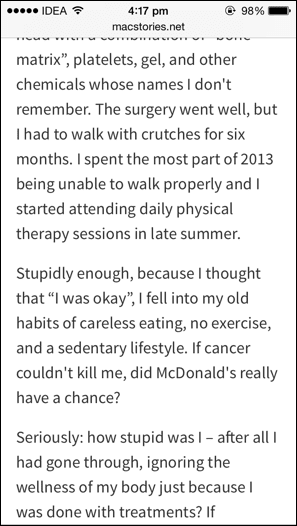
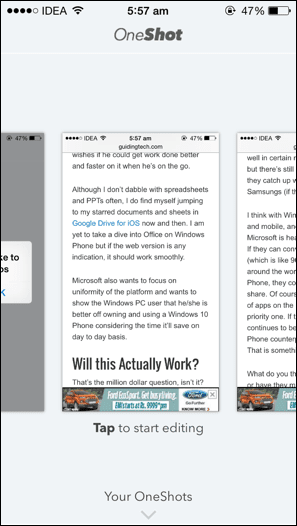
它是這樣工作的:你去瀏覽器(它也可以在應用程序中工作),將文本帶到屏幕上,然後截取屏幕截圖。然後你打開應用程序,裁剪屏幕截圖,選擇背景,這是踢球者,你可以突出顯示圖像中的文本,就好像它是實際文本一樣。他們把這件事成功了,真是太噁心了。屏幕點擊的反饋是即時的,您一次突出顯示一個單詞。
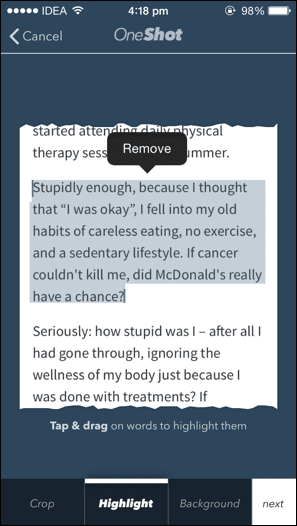
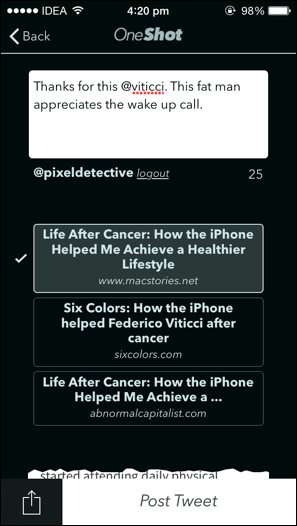
完成後,應用程序將對圖像中的文本進行 OCR,並建議 3 個它認為文本來自哪裡的鏈接。如果有錯誤,您可以選擇來源或提供鏈接。頁面的標題將添加到圖像中。
然後,寫下推文並將其發送出去。您發送的所有 OneShots 都存檔在應用程序中。
Thanks for this @viticci. This fat man appreciates the wake up call. http://t.co/N0XJKXtBpc pic.twitter.com/aN8iEgZaWK
— Khamosh Pathak (@pixeldetective) March 4, 2015
想法:雖然背景顏色選擇器很漂亮,但我不是一個忠實的粉絲。您需要拖動手指來選擇顏色。這為您提供了很多選擇,但我的想法並非如此。我會更喜歡使用老式的純色顏色選擇器。
該應用程序僅支持 Twitter,我希望盡快添加更多社交網絡。此外,對於我們這些書呆子,我們能否在未來的版本中獲得擴展支持?畢竟,該應用程序是關於神奇地突出圖像中的文本,自動導入鏈接並在 Twitter 上分享。會不會更討厭?
你的文字截圖
你的一些文字截圖是什麼?(是的,我正在努力讓它成為一件事。)在下面的評論中分享你的推文。
發現解決 Google Meet 麥克風問題的有效方法,包括音頻設置、驅動程序更新等技巧。
在 Twitter 上發送訊息時出現訊息發送失敗或類似錯誤?了解如何修復 X (Twitter) 訊息發送失敗的問題。
無法使用手腕檢測功能?以下是解決 Apple Watch 手腕偵測不起作用問題的 9 種方法。
解決 Twitter 上「出錯了,重試」錯誤的最佳方法,提升用戶體驗。
如果您無法在瀏覽器中登入 Google 帳戶,請嘗試這些故障排除提示以立即重新取得存取權限。
借助 Google Meet 等視頻會議工具,您可以在電視上召開會議,提升遠程工作的體驗。
為了讓您的對話更加安全,您可以按照以下步驟在行動裝置和桌面裝置上為 Instagram 聊天啟用端對端加密。
了解如何檢查您的 Dropbox 安全設定有助於確保您的帳戶免受惡意攻擊。
YouTube TV 為我們提供了許多堅持使用的理由,因為它融合了直播電視、點播視頻和 DVR 功能。讓我們探索一些最好的 YouTube 電視提示和技巧。
您的三星手機沒有收到任何通知?嘗試這些提示來修復通知在您的 Samsung Galaxy 手機上不起作用的問題。








